大学计算机应用基础课件-第5章 中文PPT2010
合集下载
电子教案与课件:计算机应用基础 第5章 PowerPoint2010的使用

① 在“视图”功能区的“母版视图”分组中,单击“幻灯片母版” 按钮,出现该演示文稿的幻灯片母版。
② 在“插入”功能区的“图像”分组中,单击“剪贴画”按钮, 出现剪贴画任务窗格。
③ 在“结果类型”栏中选择图片类型。然后单击“搜索”按钮, 下方将显示搜索到的该类剪贴画。
④ 单击需要的剪贴画,则将该剪贴画插入幻灯片的母版中。
阅读视图 单击“阅读视图”按钮 可以进入到阅读视图,该视图是PowerPoint 2010
新增的视图,单击状态栏中的按钮 可以切换到上一张,单击按钮 可以切换到 下一张,仅显示标题栏、阅读区和状态栏,主要用于浏览幻灯片的内容。 幻灯片放映视图
单击“幻灯片放映视图”按钮 可以进入幻灯片放映视图,在该视图模式下, 演示文稿中的幻灯片将以全屏动态放映。该模式主要用于查看每张幻灯片在制 作完成后的放映效果,如动画效果、声音效果、幻灯片的切换效果等。在该模 式下放映预览,对满意的动画等效果可以标注后再进行修改,但在该视图模式 下不能进行编辑。
1.新建演示文稿时选择主题 在5.2.1中已做过介绍,这里不再赘述。 2.现有演示文稿应用主题 步骤1:打开要用用主题的演示文稿。 步骤2:在“设计”选项卡下的“主题”分组中,点击选定所需主题即可 应用到当前演示文稿。
(1)选用标准主题颜色(字体、效果)
在“设计”功能区的“主题”分组中,单击“颜色”、“字体”、 “效果”下拉按钮,出现“主题颜色”、“主题字体”和“主题 效果”列表,并在列表中选择合适的方案 (2)自定义主题颜色(字体) 在“设计”功能区的“主题”分组中,单击“颜色”、“字体” 下拉按钮,选择“新建主题颜色”(“新建主题字体”)选项, 弹出“新建主题颜色”(“新建主题字体”)对话框。
➢ “幻灯片/大纲”窗格 用于显示演示文稿的幻灯片数量及位置,通过它可更加方便地 掌握整个演示文稿的结构。在“幻灯片”窗格下,将显示整个演示文稿中幻灯片的编号 及缩略图;在“大纲”窗格下列出了当前演示文稿中各张幻灯片中的文本内容。
《大学计算机应用基础》课件第5章
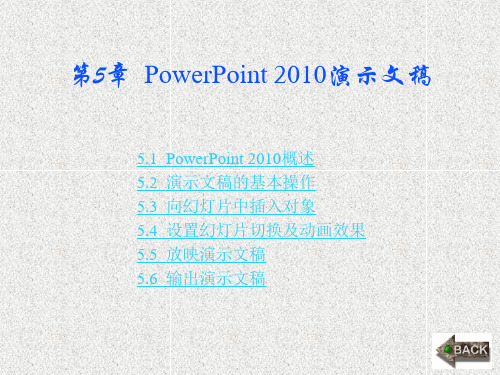
览】对话框中选择要导入的幻灯片所在的演示文稿,则该文
件出现在【重用幻灯片】任务窗格中。
(4) 需要重用哪张幻灯片,只要在【重用幻灯片】任务 窗格中单击该幻灯片即可,这时该幻灯片将插入到当前幻灯 片的下方,如图5-12所示。
(5) 如果在【重用幻灯片】任务窗格中选择【保留源格 式】选项,重用的幻灯片将保持原来的格式,否则将使用当 前演示文稿的主题格式。
图5-7 阅读视图
5.幻灯片放映视图 通过幻灯片放映视图可以放映幻灯片,查看幻灯片的最 终效果。编辑幻灯片时,如果要将演示文稿作为屏幕演示来 处理,可以单击状态栏右侧的【幻灯片放映】按钮 ,进 入幻灯片放映视图。在屏幕上单击鼠标,系统将从当前幻灯 片开始放映,再次单击鼠标时可以切换到下一张幻灯片。放 映结束时单击鼠标可以结束放映,返回到编辑状态。
6.利用节管理幻灯片
节是PowerPoint 2010的新增功能,在演示文稿中增加不
同的节,可以将其划分成多个独立的部分进行管理,这样可
以更好地规划演示文稿结构,为幻灯片的整体编辑和维护提
供便利。在演示文稿中增加节的操作方法如下:
(1) 在普通视图或幻灯片浏览视图中选择新节开始所在
的幻灯片。
(2) 在【开始】选项卡的“幻灯片”组中单击
图5-17 以节为单位进行显示的幻灯片
5.2.3 应用主题
1.应用主题
应用主题的操作非常简单,具体步骤如下:
(1) 打开要应用主题的演示文稿。
(2) 在【设计】选项卡的“主题”组中单击要使用的文
档主题即可,单击
按钮可以打开主题列表,查看所有
可用的文档主题,如图5-18所示。
(3) 选择了一种主题以后,演示文稿中所有的幻灯片会
按
大学计算机基础第五章PowerPoint2010 演示文稿_课件(1)

大学计算机基础
第五章 PowerPoint 2010 演示文稿
本章学习目标
• 熟悉制作演示文稿的流程 • 熟练掌握创建、编辑、放映演示文稿的基本方法 • 会设计动画效果和幻灯片切换效果 • 掌握超链接技术 • 会套用设计模板,使用主题、母版 • 了解打印和打包演示文稿的方法
第5章 PowerPoint 2010演示文稿
• 幻灯片浏览视图
5.1.3 PowerPoint 2010的视图方式
• 幻灯片浏览视图
– 幻灯片浏览视图占据整个PowerPoint文档窗口 。
– 可以方便地完成以整张幻灯片为单位的操作, 如复制、删除、移动、隐藏幻灯片、设置幻灯 片的切换效果等。
– 不能针对幻灯片内部的具体对象进行操作,例 如插入或编辑文字、图形,自定义动画等。
在大纲窗格的幻灯片缩略图标上右击,选择 “版式”选项。
在幻灯片空白处右击,选择“版式”项。
转例5.4
5.2 PowerPoint2010演示文稿的制作
(4)删除幻灯片 选中后按【Del】键或【Backspace】键。 在大纲窗格选中幻灯片,右击鼠标,选择“删 除幻灯片”命令。
(5)移动/复制幻灯片 (在大纲窗格或者幻灯片浏览视图下操作) 菜单法(与在word中操作类似) 鼠标拖动法
5.2 PowerPoint2010演示文稿的制作
(1)插入艺术字、图片、形状、文本框 与在word中操作类似
(2)插入表格的方法 单击“插入”→“表格”命令
转例5.5
5.2 PowerPoint2010演示文稿的制作
(3)插入SmartArt图形
单击“插入”选项卡→“插图”组→“SmartArt”命令; 选择恰当的布局样式;输入文本内容;调整美化图形。
第五章 PowerPoint 2010 演示文稿
本章学习目标
• 熟悉制作演示文稿的流程 • 熟练掌握创建、编辑、放映演示文稿的基本方法 • 会设计动画效果和幻灯片切换效果 • 掌握超链接技术 • 会套用设计模板,使用主题、母版 • 了解打印和打包演示文稿的方法
第5章 PowerPoint 2010演示文稿
• 幻灯片浏览视图
5.1.3 PowerPoint 2010的视图方式
• 幻灯片浏览视图
– 幻灯片浏览视图占据整个PowerPoint文档窗口 。
– 可以方便地完成以整张幻灯片为单位的操作, 如复制、删除、移动、隐藏幻灯片、设置幻灯 片的切换效果等。
– 不能针对幻灯片内部的具体对象进行操作,例 如插入或编辑文字、图形,自定义动画等。
在大纲窗格的幻灯片缩略图标上右击,选择 “版式”选项。
在幻灯片空白处右击,选择“版式”项。
转例5.4
5.2 PowerPoint2010演示文稿的制作
(4)删除幻灯片 选中后按【Del】键或【Backspace】键。 在大纲窗格选中幻灯片,右击鼠标,选择“删 除幻灯片”命令。
(5)移动/复制幻灯片 (在大纲窗格或者幻灯片浏览视图下操作) 菜单法(与在word中操作类似) 鼠标拖动法
5.2 PowerPoint2010演示文稿的制作
(1)插入艺术字、图片、形状、文本框 与在word中操作类似
(2)插入表格的方法 单击“插入”→“表格”命令
转例5.5
5.2 PowerPoint2010演示文稿的制作
(3)插入SmartArt图形
单击“插入”选项卡→“插图”组→“SmartArt”命令; 选择恰当的布局样式;输入文本内容;调整美化图形。
《计算机应用基础》教学课件—05 ppt

➢ 阅读视图
演示文稿中的幻灯片内容以全屏的方式显示出来, 如果用户设置了动画效果、画面切换效果等,在 该视图方式下将全部显示出来。
➢ 幻灯片浏览视图
演示文稿的全部幻灯片以压缩形式排列,用户可 以查看演示文稿中的所有幻灯片,并且可以很方 便地选择需要查看的某张幻灯片。该视图方式最 容易实现幻灯片的移动、复制、插入和删除操作, 但不能对单张幻灯片进行编辑。如果要对单张幻 灯片进行编辑,可以双击单张幻灯片,切换到其 他视图方式下进行编辑。利用幻灯片浏览视图可 以检查各幻灯片是否适合,再对文稿的外观重新 设计。
设置对象的动作路径:是根据形状或者直线、曲线的 路径来展示对象游走的路径,使用这类效果可以使对 象上下移动、左右移动或者沿着星形或圆形图案移动。
如果一张幻灯片中设置了多个动画效果,那么还 可以重新排序动画,即调整各动画出现的顺序
幻灯片间的切换是指两张连续的幻灯片之间的过 渡效果,也就是从前一张幻灯片转到下一张幻灯 片时要呈现的样貌。
➢ 应用幻灯片主题
一份演示文稿中各幻灯片的背景图案和配色应当 相对统一,以突出演讲专题效果。而PowerPoint 2010提供了多种内置的主题效果,用户可以直接 选择内置的主题效果为演示文稿设置统一的外观。
➢ 设置幻灯片的背景样式
PowerPoint 2010提供了为幻灯片设置背景样式 的功能,用户可以为幻灯片添加图案、纹理、图 片为背景,也可以修改背景颜色。
在PowerPoint 2010中,用户可以设置超链接, 用于创建超链接的对象可以是任意图形对象,也 可以是任意文本。可以链接的位置包括同一演示 文稿各幻灯片页、其他电子文档(如Word文档、 图片文档、电影文档等)甚至网页等。在放映幻 灯片时,将鼠标指针指向超链接,指针将变成手 的形状,单击则可以跳转到设置的链接位置。
计算机应用基础 第5章
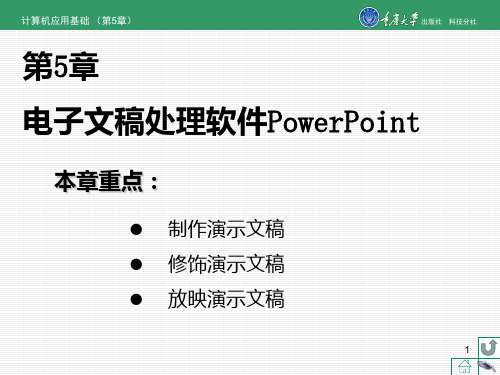
输入文本后,文本被附加到图形上,可随图 形一块放大、缩小、移动、变形。
24
计算机应用基础(第5章) 计算机应用基础
出版社 科技分社
5.2.3 在幻灯片中插入剪贴画、图片和艺术字
1)插入剪贴画 剪贴画:一张现成的图片,经常以位图或绘图图形的组合 形式出现。
带图形占位符幻 灯片中的 “ ”,“插 入”选项卡“图 像”组中的“剪 贴画”,都可以 打开“剪贴画” 剪贴画 窗格。
27
计算机应用基础 (第5章)
出版社 科技分社
5.2.4 制作表格幻灯片和图表幻灯片
1)制作表格幻灯片
可以通过剪贴板将 Word 、 Excel 中的表格复制到幻灯片中;可以 直接用PowerPoint自己的表格模块制作表格幻灯片。 为演示文稿制作表格幻灯片共有4个步骤: ① 选中要插入表格的那张幻灯片; ② 插入表格。插入表格有两种方法: ☆ 单击图片占位符中的“ ” ,在弹出的“插入表格”对话框中输 入列数和行数,按“确定”键后一个带格式的表格插入到占位符 中。
2
计算机应用基础 (第5章)
出版社 科技分社
5.1.1 PowerPoint 2010的工作界面
一个演示文稿 由一张或多张 幻灯片组成。 演示文稿文件 的扩展名为 .pptx。
图5.1 PowerPoint窗口
3
计算机应用基础 (第5章)
出版社 科技分社
5.1.2 PowerPoint 2010的基本操作
16
计算5)移动幻灯片 移动幻灯片的方法与幻灯片复制类似。一次允许移动一 张或多张幻灯片。 选择要进行移动的幻灯片后,单击“开始”选项卡“剪 贴板”组的“剪切”按钮“ ”,将选中的幻灯片复制到 剪贴板中;在幻灯片缩略图窗格中,利用鼠标光标选定 目标位置后,单击“开始”选项卡“剪贴板”组的“粘 贴”按钮,选中的幻灯片就被粘贴到目标位置上,原先 位置上的幻灯片消失。 另外,在“幻灯片浏览视图”中,选中幻灯片后也可采 用拖动鼠标来移动幻灯片。
第五章 PowerPoint 2010的使用

陕西工业职业技术学院
5.1 制作“大学生科技创新基金项目答辩汇报”幻灯 片
第六步:多个图片和图形的排列对齐; 第七步:在图形中输入文字; 第八步:设置图形格式; 第九步:设计母版; 第十步:播放保存后的演示文稿; 第十一步:对播放的演示文稿不足之处进行修改美化。
陕西工业职业技术学院
陕西工业职业技术学院
5.1.2 相关知识点
图5-2 PowerPoint 2010工作窗口
陕西工业职业技术学院
5.1.2 相关知识点
3.模版
模版是PowerPoint系统提供的一些幻灯片的固定模式, 这些模版由专业人员制作,适用于某种应用场合。
4.幻灯片版式应用
PowerPoint为幻灯片提供了多个幻灯片版式供用户根据
入,幻灯片的仿真和动画模拟。PowerPoint 2010提供了丰 富的对象编辑功能,根据用户的需求设置具有多媒体效果的 幻灯片,也可以利用PowerPoint 2010提供的主题、背景及 母版进行的演示文稿的应用与设计。PowerPoint 2010演示
文稿还可以打包输出和格式转换,以便在未安装
PowerPoint 2010的计算机上放映演示文稿。
令,在此,可以重新命名演示文稿及选择存放文件夹。
陕西工业职业技术学院
任务2:以各种视图浏览演示文稿
PowerPoint有4种主要视图:普通视图、幻灯片浏览
视图、备注页视图和阅读视图。每种视图各有所长, 适用于不同的应用场合。
打开一个已有的演示文稿,单击PowerPoint窗口左
下角的视图切换按钮 或选择“视图”选项卡下的 “演示文稿视图”命令按钮,可将演示文稿分别切换 到不同的视图。
陕西工业职业技术学院
5.1 制作“大学生科技创新基金项目答辩汇报”幻灯 片
第六步:多个图片和图形的排列对齐; 第七步:在图形中输入文字; 第八步:设置图形格式; 第九步:设计母版; 第十步:播放保存后的演示文稿; 第十一步:对播放的演示文稿不足之处进行修改美化。
陕西工业职业技术学院
陕西工业职业技术学院
5.1.2 相关知识点
图5-2 PowerPoint 2010工作窗口
陕西工业职业技术学院
5.1.2 相关知识点
3.模版
模版是PowerPoint系统提供的一些幻灯片的固定模式, 这些模版由专业人员制作,适用于某种应用场合。
4.幻灯片版式应用
PowerPoint为幻灯片提供了多个幻灯片版式供用户根据
入,幻灯片的仿真和动画模拟。PowerPoint 2010提供了丰 富的对象编辑功能,根据用户的需求设置具有多媒体效果的 幻灯片,也可以利用PowerPoint 2010提供的主题、背景及 母版进行的演示文稿的应用与设计。PowerPoint 2010演示
文稿还可以打包输出和格式转换,以便在未安装
PowerPoint 2010的计算机上放映演示文稿。
令,在此,可以重新命名演示文稿及选择存放文件夹。
陕西工业职业技术学院
任务2:以各种视图浏览演示文稿
PowerPoint有4种主要视图:普通视图、幻灯片浏览
视图、备注页视图和阅读视图。每种视图各有所长, 适用于不同的应用场合。
打开一个已有的演示文稿,单击PowerPoint窗口左
下角的视图切换按钮 或选择“视图”选项卡下的 “演示文稿视图”命令按钮,可将演示文稿分别切换 到不同的视图。
陕西工业职业技术学院
计算机基础第5章-PowerPoint-2010课件
还可以自定义颜色、字体、线条和填充进行主题的修改。
计算机基础第5章-PowerPoint-2010
5.2.4 编辑幻灯片
1.幻灯片的添加
‒ “开始”→“幻灯片”→“新建幻灯片”按钮 ‒ 按快捷键〈Ctrl+M〉
计算机基础第5章-PowerPoint-2010
5.2.4 编辑幻灯片
2. 幻灯片复制和移动
复制和移动操作可以在“幻灯片浏览视图”或“普通视图”中的“大纲”或“幻灯片” 选项卡的窗格中完成。 (1)选择幻灯片
• 选择单张幻灯片。 • 选择多张连续的幻灯片:单击第一张幻灯片,按〈Shift〉键,然后单击要选择
的最后一张幻灯片。 • 选择多张不连续的幻灯片:按〈Ctrl〉键,然后单击每张要选择的幻灯片。
可以对文本或一个对象(如图片、图形、形状或艺术字)创 建链接
计算机基础第5章-PowerPoint-2010
5.3.3 超链接
1.创建超链接,执行以下操作:
(1)选中文本或对象。 (2)在“插入”→“链接”组中,单击“超链接”按钮。 (3)在 “插入超链接”对话框的“链接到”栏中,单击“本文档中的位置” 项、
接按下〈Delete〉键
计算机基础第5章-PowerPoint-2010
5.2.5 幻灯片中对象的插入
在丰富幻灯片可以在幻灯片中加入一些剪贴画、图片、图形、图表、 音乐、影片
计算机基础第5章-PowerPoint-2010
5.2.5 幻灯片中对象的插入
1. 插入形状
‒ “插入”→“插图”→“形状”下拉按钮,从弹出的列表中选择图形形状 ‒ 图形绘制完成后,可以对图形进行以下编辑操作
• 移动位置 • 改变大小 • 设置填充颜色 • 设置轮廓色 • 旋转与翻转
计算机基础第5章-PowerPoint-2010
5.2.4 编辑幻灯片
1.幻灯片的添加
‒ “开始”→“幻灯片”→“新建幻灯片”按钮 ‒ 按快捷键〈Ctrl+M〉
计算机基础第5章-PowerPoint-2010
5.2.4 编辑幻灯片
2. 幻灯片复制和移动
复制和移动操作可以在“幻灯片浏览视图”或“普通视图”中的“大纲”或“幻灯片” 选项卡的窗格中完成。 (1)选择幻灯片
• 选择单张幻灯片。 • 选择多张连续的幻灯片:单击第一张幻灯片,按〈Shift〉键,然后单击要选择
的最后一张幻灯片。 • 选择多张不连续的幻灯片:按〈Ctrl〉键,然后单击每张要选择的幻灯片。
可以对文本或一个对象(如图片、图形、形状或艺术字)创 建链接
计算机基础第5章-PowerPoint-2010
5.3.3 超链接
1.创建超链接,执行以下操作:
(1)选中文本或对象。 (2)在“插入”→“链接”组中,单击“超链接”按钮。 (3)在 “插入超链接”对话框的“链接到”栏中,单击“本文档中的位置” 项、
接按下〈Delete〉键
计算机基础第5章-PowerPoint-2010
5.2.5 幻灯片中对象的插入
在丰富幻灯片可以在幻灯片中加入一些剪贴画、图片、图形、图表、 音乐、影片
计算机基础第5章-PowerPoint-2010
5.2.5 幻灯片中对象的插入
1. 插入形状
‒ “插入”→“插图”→“形状”下拉按钮,从弹出的列表中选择图形形状 ‒ 图形绘制完成后,可以对图形进行以下编辑操作
• 移动位置 • 改变大小 • 设置填充颜色 • 设置轮廓色 • 旋转与翻转
《计算机应用基础》 第4版 第5章 PowerPoint 2010的使用
“十二五”职业教育国家规划教材《计算机应用基础》
第5章 PowerPoint 2010的使用
高等教育出版社 高等教育电子音像出版社 出版
“十二五”职业教育国家规划教材《计算机应用基础》
本章知识结构与主要内容
5.1 PowerPoint基础应用—制作“大学生科技创新基金 项目答辩汇报”幻灯片
任务1:制作第一个演示文稿 任务2:以各种视图浏览演示文稿 任务3:学做“项目答辩汇报”演示文稿 任务4:美化幻灯片外观 5.2 PowerPoint综合应用—制作“竞赛团队”介绍材料 任务1:动画设计 任务2:幻灯片放映与控制方式
等文件。 ➢ ② 确定方案:对演示文稿的整个构架进行设计。 ➢ ③ 初步制作:将文本、图片等对象输入或插入到相应的幻灯片中。 ➢ ④ 装饰处理:设置幻灯片中相关对象的要素(包括字体、大小、动画
等),对幻灯片进行装饰处理。 ➢ ⑤ 预演播放:设置播放过程中的一些要素,然后播放查看效果,满意
后正式输出播放。
高等教育出版社 高等教育电子音像出版社 出版
“十二五”职业教育国家规划教材《计算机应用基础》
➢ 第三个要素:制作方式。 ➢ 演示文稿有以下3种创作方式: ➢ ① 利用内容提示向导创建演示文稿,即根据向导创建某种
类型的主题演示文稿。 ➢ ② 通过设计模板创建演示文稿,即创建一个有特定版面设
计但无内容的演示文稿。 ➢ ③ 创建空白演示文稿,即创建一个包含一张空白幻灯片的
高等教育出版社 高等教育电子音像出版社 出版
“十二五”职业教育国家规划教材《计算机应用基础》
5.1.2 相关知识点
➢ 1.演示文稿与幻灯片 ➢ (1)演示文稿 ➢ 使用PowerPoint2010生成的文件称为演示文稿,扩展名
第5章 PowerPoint 2010的使用
高等教育出版社 高等教育电子音像出版社 出版
“十二五”职业教育国家规划教材《计算机应用基础》
本章知识结构与主要内容
5.1 PowerPoint基础应用—制作“大学生科技创新基金 项目答辩汇报”幻灯片
任务1:制作第一个演示文稿 任务2:以各种视图浏览演示文稿 任务3:学做“项目答辩汇报”演示文稿 任务4:美化幻灯片外观 5.2 PowerPoint综合应用—制作“竞赛团队”介绍材料 任务1:动画设计 任务2:幻灯片放映与控制方式
等文件。 ➢ ② 确定方案:对演示文稿的整个构架进行设计。 ➢ ③ 初步制作:将文本、图片等对象输入或插入到相应的幻灯片中。 ➢ ④ 装饰处理:设置幻灯片中相关对象的要素(包括字体、大小、动画
等),对幻灯片进行装饰处理。 ➢ ⑤ 预演播放:设置播放过程中的一些要素,然后播放查看效果,满意
后正式输出播放。
高等教育出版社 高等教育电子音像出版社 出版
“十二五”职业教育国家规划教材《计算机应用基础》
➢ 第三个要素:制作方式。 ➢ 演示文稿有以下3种创作方式: ➢ ① 利用内容提示向导创建演示文稿,即根据向导创建某种
类型的主题演示文稿。 ➢ ② 通过设计模板创建演示文稿,即创建一个有特定版面设
计但无内容的演示文稿。 ➢ ③ 创建空白演示文稿,即创建一个包含一张空白幻灯片的
高等教育出版社 高等教育电子音像出版社 出版
“十二五”职业教育国家规划教材《计算机应用基础》
5.1.2 相关知识点
➢ 1.演示文稿与幻灯片 ➢ (1)演示文稿 ➢ 使用PowerPoint2010生成的文件称为演示文稿,扩展名
- 1、下载文档前请自行甄别文档内容的完整性,平台不提供额外的编辑、内容补充、找答案等附加服务。
- 2、"仅部分预览"的文档,不可在线预览部分如存在完整性等问题,可反馈申请退款(可完整预览的文档不适用该条件!)。
- 3、如文档侵犯您的权益,请联系客服反馈,我们会尽快为您处理(人工客服工作时间:9:00-18:30)。
返回
5.2 编辑幻灯片
5.2.1 输入和编辑文字
输入文字是最基本的操作,在幻灯片的版式中,有“单击此处添加标题、 副标题、文本”等需要添加文字的框,单击此框,就可输入文字。
编辑文字如同word的操作系统,先选定要编辑的文字,单击功能区中相 应的命令即可。
5.2.2 插入文本(组)
在演示文稿中插入文本(组),包括“文本框”、“页眉和页脚”、 “艺术字”、“日期和时间”和“幻灯片编号”等。选择“插入”选项卡, 在“文本”组中可以看到这些功能的按钮,
动画是在演示中常用的表现手段,PowerPoint 2010的“动画”选项 卡下有“预览”、“动画”和“高级动画”“计时”选项,不仅可以 设置“动画”,还可以利用“高级动画”选项创建“动画”。 2.添加动画效果
对于每一个独立的动画对象(无论是文字还是图片),都可以进一 步设置进入、强调、退出、动作路径四种动画效果。当单击“动画” 选项卡,打开动画效果样式列表后,在列表的下面有四个选项, 分别 为“更多进入效果”、“更多强调效果”、“更多退出效果”、“其 他动作路径”。打开每个选项,这些效果比较多,可以根据个人的喜 好,更改进入、强调等效果。
5.4.1 设置幻灯片方向
在PowerPoint中单击“设计”选项卡中“页面设置”组的“页面设置” 按钮,在打开“页面设置”对话框。在这个对话框中有“幻灯片大小”和“方
向”两个选择。单击“幻灯片大小”按钮,打开下拉列表框,在下拉列表框中 有多项幻灯片大小尺寸可以选择。
5.4.2 设计主题 1. 调整主题颜色 2. 调整主题字体 3. 调整主题效果
3. 语言:这个功能有两个选项,“设置校对语言”和“语言首选 项”,根据需要选择即可。
5.6.2 中文简繁体转换
当需要使用一些繁体中文的幻灯片时,用户就不必再借助Word 进行简繁转换了。
1.中文简繁互换 具体的操作方式是,选定需要进行简转繁或繁转简的文字,单 击“简转繁”按钮即可完成 。 2. 简繁转换
5.2.3设置特效文字
“艺术字”是PowerPoint中有较大改变的一项功能,不仅字型更加漂亮, 而且对艺术字的处理也更加到位。当选定插入的艺术字后,在“格式”选 项卡下就显示“插入图形”、“形状样式”、“艺术字样式”、“排列”、 “大小”的组。通过这些组中的各种功能按钮,可以编辑各种艺术字。
返回
5.3 插入插图(组)及其他
2. 放映选项中的绘图笔
绘图笔是在播放幻灯片时,用鼠标光标代替笔在放映的幻灯片上 画涂。关闭放映后,绘图笔所画涂的痕迹不会保存在幻灯片上。
使用的过程是,在“设置放映方式”对话框中,设置“绘图笔颜 色”和“激光笔颜色”。在幻灯片放映时,单击鼠标右键,打开快 捷菜单,选择“指针选项”的绘图笔指针项,即可在放映演示文稿 中按下鼠标左键使用绘图笔。若要在放映幻灯片时显示激光笔,请 按住Ctrl键并按下鼠标左键使用激光笔。
返回
5.5 幻灯片放映
5.5.1 开始放映幻灯片 “开始放映幻灯片”组中提供了四种放映形式:
1. 从头开始:无论选定哪一张幻灯片,单击“从头开始”都 会从演示文稿第一张幻灯片开始播放。
2. 从当前幻灯片开始:从选定的幻灯片开始播放。 3. 广播幻灯片:当单击此按钮后打开“广播幻灯片”对话框。
在这个对话框中需要单击“启动广播”后,表示您同意下列条 款后,方可在Web浏览器中观看的远程查看广播幻灯片。前提 条件必须打开IE浏览器。
第1步:单击“文件”选项卡的“新建”命令,打开“可用 的模板和主题”对话框。
第2步:在这个对话框中,双击“样本模板”选项,打开 “可用的模板和主题/样本模板”窗口。
第3步:单击模板样式中的一种,在PowerPoint编辑窗口就会 显示使用模板创建的演示文稿,例如单击“现代型相册”模板 样式,在这个模板上添加所需要的文本、图片、表格等等,然 后保存其演示文稿。
4.功能区—单击任意一个命令标签时,在功能区将显示其功能
组,组中又有若干个按钮或下拉按钮,下拉按钮可以打开下拉 列表框,供用户选用其功能。
5. 浮动工具栏—这个工具栏在窗口上没有,是浮动的,只有在
选定对象后,才显示出透明的与这个对象有关的所有功能菜单。
5.1.2 PowerPoint选项
单击“文件”选项卡,在左边的目录中单击“选项”项,打开
5.1.3 幻灯片版式的介绍
2.创建演示文稿
创建演示文稿的操作方法有多种,实际上只要一启动PowerPoint, 就自动创建一个空白演示文稿,在这个空白演示文稿的基础上,根 据需要可添加多张不同版式的幻灯片。这是比较简单的一种创建演 示文稿的方法。还有就是通过“新建”命令,打开“可用的模板和 主题”来创建演示文稿。 下面使用“新建”命令的操作步骤如下: (1)单击“文件”选项卡的“新建”命令,在新建对话框中,如果 单击可用的模板和主题中“空白演示文稿”后,在右窗口中单击 “创建”按钮,在PowerPoint编辑窗口中就会显示一张空白幻灯片。 (2)在空白演示文稿中添加幻灯片,可以单击“开始”选项卡中 “幻灯片”组的“新建幻灯片”按钮,打开“新建幻灯片”下拉列 表框。 (3)在“office主题”中,单击需要的板式,就会在PowerPoint编辑 窗口就添加一张幻灯片,单击一次添加一张幻灯片。
5.4.4 设置多个对象对齐
多个图形,想靠鼠标或者目测去对齐往往很难精 准。在PowerPoint 2010中,可以采用以下操作轻松 实现。 (1)选定想要对齐的多个图形(按住Ctrl键可以多 选)。 (2)单击绘图工具“格式”选项卡中“排列”组 的“对齐”按钮,打开下拉列表框。 (3)在显示的下拉列表框中选择一种对齐方式即可 实现对齐。此外还可以选择横向或者竖向平均分布 多个图形。
4. 自定义幻灯片放映:可以从演示文稿中抽取几张幻灯片出 来播放,可以改变其放映顺序。
5.5.2 设置幻灯片放映
1.设置幻灯片方式
单击“设置幻灯片放映”选项,打开该选项的对话框,此对话框分 为“放映类型”、“放映选项”、“放映幻灯片”、“换片方式”。 有的一看就能理解,例如放映方式和换片方式,根据提示选在、选 中就可以,需要解释的是放映类型。
5.4.3 设计背景
在PowerPoint 2010中,设计演示文稿背景是设计一个背景样式, 可以覆盖演示文稿的所有幻灯片,也可以是一个幻灯片,所以在设 计之前先要选定需要设计背景样式的幻灯片。
单击“设计”选项卡中“背景”组的“背景样式”下拉按钮,打开 内置的12个背景样式,单击其一种,演示文稿的所有幻灯片就会显 示选定的背景样式。
即在原来的选项的基础上,增加了多项效果。
第4步:单击“转换速度”按钮,在下拉列表框中选择一种转换速度。如果需
要每一个幻灯片的切换效果不一样,那就一张一张幻灯片的进行设置,如果
整套幻灯片要一种切换样式,就单击全部应用按钮。
第5步:声音是指在幻灯片切换时设置声音,单击声音按钮,打开声音选项列
表,单击其中一种声音选项,单击全部应用按钮,即在切换幻灯片时,发出
所选的声音。
第6步:持续时间是指切换幻灯片持续的时间。可以根据需要进行设置,要单
击全部应用按钮。
第7步:换片方式有两种,“单击鼠标时”和“设置自动换片时间”。默认是
“单击鼠标时”。如果要自动放映,就在“设置自动换片时间”上设置切换
幻灯片的时间间隔。
返回
5.6“审阅”演示文稿
5.6.1 校对和声音
1.拼写检查:自动对演示文稿中的拼写进行检查,不论中英文。如果 PowerPoint认为句子或者单词有错,会自动在文字下面划上红色波浪线。 例如,“Powerp Point”的拼写中间多了个P,就会在字母下面划上红线,
5.1.1 PowerPoint 2010的窗口
快速访问工具栏标题栏
标题栏
选项卡
功能区
1.标题栏—用来显示当前制作或使用的演示文稿的标题。
2.快速访问工具栏—默认位置在标题栏左边。
3.命令标签—包括“文件”、“开始”、“插入”、“设计”、
“切换”“动画”、“幻灯片放映”、“审阅”、“视图”和 “格式”,每一个命令标签都代表PowerPoint 2010的功能。
5.1.3 幻灯片版式的介绍
3.使用模板创建演示文稿 模板是已经设计好的演示文稿,是由专业人员设计出来供
用户使用的。在模板中包括预先定义好的页面结构、标题格式、 配色方案、背景颜色等元素,用户可以根据自己制作演示文稿 的需要,往模板中添加标题、正文等内容,既快捷又规范。 使用模板创建演示文稿的操作步骤:
5.5.3 转换灯片放映效果
转换是指从上一张幻灯片切换到下一张幻灯片的效果。这个转换包括转换
的效果、转换的声音、转换的速度等。
操作步骤如下:
第1步:单击“转换” →“切换到此幻灯片”→ “转换模式”下拉按钮。
第2步:当鼠标单击其中一种切换选项时,幻灯片就会自动演示单击选定的效
果。
第3步:单击“效果选项”按钮,打开效果选项下拉列表框,选中其中一种,
第五章 中文 MICROSOFT POWER POINT 2010
本章共分为七节
5.1 PowerPoint 2010概述 5.2 编辑幻灯片 5.3 插入插图(组)及其他 5.4 “设计”幻灯片 5.5 幻灯片播放 5.6 “审阅”演示文稿 5.7 应用“视图”工具
5.1 PowerPoint 2010概述
“PowerPoint选项”对话框,如下图。这里有几个选项,每个选项又
有多个设置,用户可以浏览熟悉各选项的设置,尤其是比较常用的 选项,这对了解PowerPoint的设置、属性及保存位置等,有很大的帮 助。
5.1.3 幻灯片版式的介绍
1.幻灯片版式的概念
幻灯片版式包含要在幻灯片上显示的全部内容的格式设置、位置 和占位符。占位符是版式中的容器,可容纳如文本、表格、图表、 SmartArt 图形、影片、声音、图片及剪贴画等内容。而版式也包含幻 灯片的主题(主题颜色、主题字体和主题效果三者构成一个主题。)、 字体(应用于文件中的主要字体和次要字体的集合)、效果(应用于 文件中元素的视觉属性的集合)和背景)。 PowerPoint 中包含11种内置幻灯片版式,也可以创建满足特定需求的 自定义版式。单击“开始”选项卡“幻灯片”组中的“版式”按钮项, 打开了 PowerPoint 中内置的幻灯片版式。当根据需要选中其中一种后, 在新建的幻灯片上就显示该版式,例如选中“标题幻灯片”的版式, 在幻灯片上即显示该版式。
5.2 编辑幻灯片
5.2.1 输入和编辑文字
输入文字是最基本的操作,在幻灯片的版式中,有“单击此处添加标题、 副标题、文本”等需要添加文字的框,单击此框,就可输入文字。
编辑文字如同word的操作系统,先选定要编辑的文字,单击功能区中相 应的命令即可。
5.2.2 插入文本(组)
在演示文稿中插入文本(组),包括“文本框”、“页眉和页脚”、 “艺术字”、“日期和时间”和“幻灯片编号”等。选择“插入”选项卡, 在“文本”组中可以看到这些功能的按钮,
动画是在演示中常用的表现手段,PowerPoint 2010的“动画”选项 卡下有“预览”、“动画”和“高级动画”“计时”选项,不仅可以 设置“动画”,还可以利用“高级动画”选项创建“动画”。 2.添加动画效果
对于每一个独立的动画对象(无论是文字还是图片),都可以进一 步设置进入、强调、退出、动作路径四种动画效果。当单击“动画” 选项卡,打开动画效果样式列表后,在列表的下面有四个选项, 分别 为“更多进入效果”、“更多强调效果”、“更多退出效果”、“其 他动作路径”。打开每个选项,这些效果比较多,可以根据个人的喜 好,更改进入、强调等效果。
5.4.1 设置幻灯片方向
在PowerPoint中单击“设计”选项卡中“页面设置”组的“页面设置” 按钮,在打开“页面设置”对话框。在这个对话框中有“幻灯片大小”和“方
向”两个选择。单击“幻灯片大小”按钮,打开下拉列表框,在下拉列表框中 有多项幻灯片大小尺寸可以选择。
5.4.2 设计主题 1. 调整主题颜色 2. 调整主题字体 3. 调整主题效果
3. 语言:这个功能有两个选项,“设置校对语言”和“语言首选 项”,根据需要选择即可。
5.6.2 中文简繁体转换
当需要使用一些繁体中文的幻灯片时,用户就不必再借助Word 进行简繁转换了。
1.中文简繁互换 具体的操作方式是,选定需要进行简转繁或繁转简的文字,单 击“简转繁”按钮即可完成 。 2. 简繁转换
5.2.3设置特效文字
“艺术字”是PowerPoint中有较大改变的一项功能,不仅字型更加漂亮, 而且对艺术字的处理也更加到位。当选定插入的艺术字后,在“格式”选 项卡下就显示“插入图形”、“形状样式”、“艺术字样式”、“排列”、 “大小”的组。通过这些组中的各种功能按钮,可以编辑各种艺术字。
返回
5.3 插入插图(组)及其他
2. 放映选项中的绘图笔
绘图笔是在播放幻灯片时,用鼠标光标代替笔在放映的幻灯片上 画涂。关闭放映后,绘图笔所画涂的痕迹不会保存在幻灯片上。
使用的过程是,在“设置放映方式”对话框中,设置“绘图笔颜 色”和“激光笔颜色”。在幻灯片放映时,单击鼠标右键,打开快 捷菜单,选择“指针选项”的绘图笔指针项,即可在放映演示文稿 中按下鼠标左键使用绘图笔。若要在放映幻灯片时显示激光笔,请 按住Ctrl键并按下鼠标左键使用激光笔。
返回
5.5 幻灯片放映
5.5.1 开始放映幻灯片 “开始放映幻灯片”组中提供了四种放映形式:
1. 从头开始:无论选定哪一张幻灯片,单击“从头开始”都 会从演示文稿第一张幻灯片开始播放。
2. 从当前幻灯片开始:从选定的幻灯片开始播放。 3. 广播幻灯片:当单击此按钮后打开“广播幻灯片”对话框。
在这个对话框中需要单击“启动广播”后,表示您同意下列条 款后,方可在Web浏览器中观看的远程查看广播幻灯片。前提 条件必须打开IE浏览器。
第1步:单击“文件”选项卡的“新建”命令,打开“可用 的模板和主题”对话框。
第2步:在这个对话框中,双击“样本模板”选项,打开 “可用的模板和主题/样本模板”窗口。
第3步:单击模板样式中的一种,在PowerPoint编辑窗口就会 显示使用模板创建的演示文稿,例如单击“现代型相册”模板 样式,在这个模板上添加所需要的文本、图片、表格等等,然 后保存其演示文稿。
4.功能区—单击任意一个命令标签时,在功能区将显示其功能
组,组中又有若干个按钮或下拉按钮,下拉按钮可以打开下拉 列表框,供用户选用其功能。
5. 浮动工具栏—这个工具栏在窗口上没有,是浮动的,只有在
选定对象后,才显示出透明的与这个对象有关的所有功能菜单。
5.1.2 PowerPoint选项
单击“文件”选项卡,在左边的目录中单击“选项”项,打开
5.1.3 幻灯片版式的介绍
2.创建演示文稿
创建演示文稿的操作方法有多种,实际上只要一启动PowerPoint, 就自动创建一个空白演示文稿,在这个空白演示文稿的基础上,根 据需要可添加多张不同版式的幻灯片。这是比较简单的一种创建演 示文稿的方法。还有就是通过“新建”命令,打开“可用的模板和 主题”来创建演示文稿。 下面使用“新建”命令的操作步骤如下: (1)单击“文件”选项卡的“新建”命令,在新建对话框中,如果 单击可用的模板和主题中“空白演示文稿”后,在右窗口中单击 “创建”按钮,在PowerPoint编辑窗口中就会显示一张空白幻灯片。 (2)在空白演示文稿中添加幻灯片,可以单击“开始”选项卡中 “幻灯片”组的“新建幻灯片”按钮,打开“新建幻灯片”下拉列 表框。 (3)在“office主题”中,单击需要的板式,就会在PowerPoint编辑 窗口就添加一张幻灯片,单击一次添加一张幻灯片。
5.4.4 设置多个对象对齐
多个图形,想靠鼠标或者目测去对齐往往很难精 准。在PowerPoint 2010中,可以采用以下操作轻松 实现。 (1)选定想要对齐的多个图形(按住Ctrl键可以多 选)。 (2)单击绘图工具“格式”选项卡中“排列”组 的“对齐”按钮,打开下拉列表框。 (3)在显示的下拉列表框中选择一种对齐方式即可 实现对齐。此外还可以选择横向或者竖向平均分布 多个图形。
4. 自定义幻灯片放映:可以从演示文稿中抽取几张幻灯片出 来播放,可以改变其放映顺序。
5.5.2 设置幻灯片放映
1.设置幻灯片方式
单击“设置幻灯片放映”选项,打开该选项的对话框,此对话框分 为“放映类型”、“放映选项”、“放映幻灯片”、“换片方式”。 有的一看就能理解,例如放映方式和换片方式,根据提示选在、选 中就可以,需要解释的是放映类型。
5.4.3 设计背景
在PowerPoint 2010中,设计演示文稿背景是设计一个背景样式, 可以覆盖演示文稿的所有幻灯片,也可以是一个幻灯片,所以在设 计之前先要选定需要设计背景样式的幻灯片。
单击“设计”选项卡中“背景”组的“背景样式”下拉按钮,打开 内置的12个背景样式,单击其一种,演示文稿的所有幻灯片就会显 示选定的背景样式。
即在原来的选项的基础上,增加了多项效果。
第4步:单击“转换速度”按钮,在下拉列表框中选择一种转换速度。如果需
要每一个幻灯片的切换效果不一样,那就一张一张幻灯片的进行设置,如果
整套幻灯片要一种切换样式,就单击全部应用按钮。
第5步:声音是指在幻灯片切换时设置声音,单击声音按钮,打开声音选项列
表,单击其中一种声音选项,单击全部应用按钮,即在切换幻灯片时,发出
所选的声音。
第6步:持续时间是指切换幻灯片持续的时间。可以根据需要进行设置,要单
击全部应用按钮。
第7步:换片方式有两种,“单击鼠标时”和“设置自动换片时间”。默认是
“单击鼠标时”。如果要自动放映,就在“设置自动换片时间”上设置切换
幻灯片的时间间隔。
返回
5.6“审阅”演示文稿
5.6.1 校对和声音
1.拼写检查:自动对演示文稿中的拼写进行检查,不论中英文。如果 PowerPoint认为句子或者单词有错,会自动在文字下面划上红色波浪线。 例如,“Powerp Point”的拼写中间多了个P,就会在字母下面划上红线,
5.1.1 PowerPoint 2010的窗口
快速访问工具栏标题栏
标题栏
选项卡
功能区
1.标题栏—用来显示当前制作或使用的演示文稿的标题。
2.快速访问工具栏—默认位置在标题栏左边。
3.命令标签—包括“文件”、“开始”、“插入”、“设计”、
“切换”“动画”、“幻灯片放映”、“审阅”、“视图”和 “格式”,每一个命令标签都代表PowerPoint 2010的功能。
5.1.3 幻灯片版式的介绍
3.使用模板创建演示文稿 模板是已经设计好的演示文稿,是由专业人员设计出来供
用户使用的。在模板中包括预先定义好的页面结构、标题格式、 配色方案、背景颜色等元素,用户可以根据自己制作演示文稿 的需要,往模板中添加标题、正文等内容,既快捷又规范。 使用模板创建演示文稿的操作步骤:
5.5.3 转换灯片放映效果
转换是指从上一张幻灯片切换到下一张幻灯片的效果。这个转换包括转换
的效果、转换的声音、转换的速度等。
操作步骤如下:
第1步:单击“转换” →“切换到此幻灯片”→ “转换模式”下拉按钮。
第2步:当鼠标单击其中一种切换选项时,幻灯片就会自动演示单击选定的效
果。
第3步:单击“效果选项”按钮,打开效果选项下拉列表框,选中其中一种,
第五章 中文 MICROSOFT POWER POINT 2010
本章共分为七节
5.1 PowerPoint 2010概述 5.2 编辑幻灯片 5.3 插入插图(组)及其他 5.4 “设计”幻灯片 5.5 幻灯片播放 5.6 “审阅”演示文稿 5.7 应用“视图”工具
5.1 PowerPoint 2010概述
“PowerPoint选项”对话框,如下图。这里有几个选项,每个选项又
有多个设置,用户可以浏览熟悉各选项的设置,尤其是比较常用的 选项,这对了解PowerPoint的设置、属性及保存位置等,有很大的帮 助。
5.1.3 幻灯片版式的介绍
1.幻灯片版式的概念
幻灯片版式包含要在幻灯片上显示的全部内容的格式设置、位置 和占位符。占位符是版式中的容器,可容纳如文本、表格、图表、 SmartArt 图形、影片、声音、图片及剪贴画等内容。而版式也包含幻 灯片的主题(主题颜色、主题字体和主题效果三者构成一个主题。)、 字体(应用于文件中的主要字体和次要字体的集合)、效果(应用于 文件中元素的视觉属性的集合)和背景)。 PowerPoint 中包含11种内置幻灯片版式,也可以创建满足特定需求的 自定义版式。单击“开始”选项卡“幻灯片”组中的“版式”按钮项, 打开了 PowerPoint 中内置的幻灯片版式。当根据需要选中其中一种后, 在新建的幻灯片上就显示该版式,例如选中“标题幻灯片”的版式, 在幻灯片上即显示该版式。
